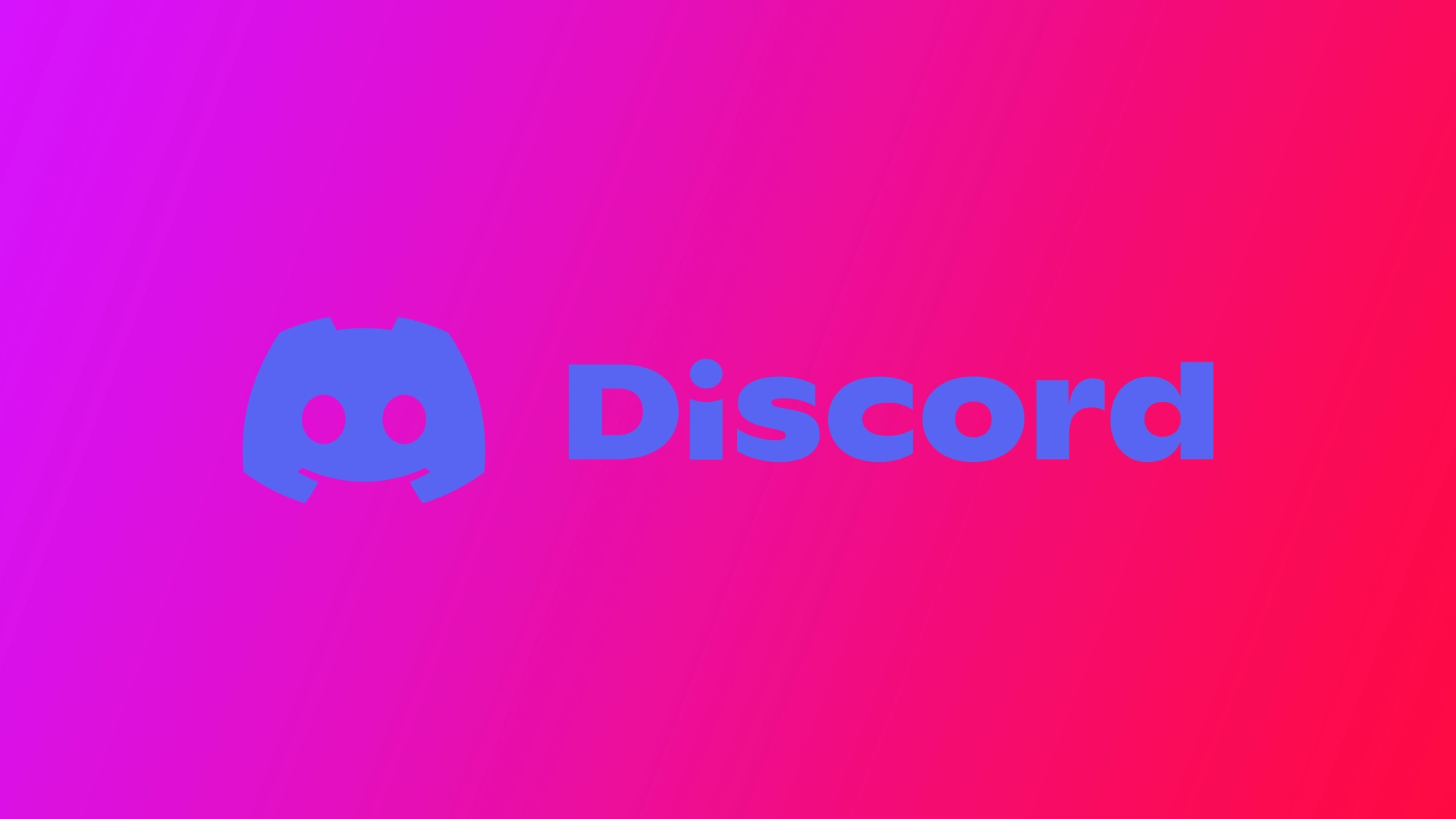Discord ist eine beliebte Plattform für Communities und Gamer, um miteinander zu kommunizieren. Sie bietet zwar eine Reihe von Funktionen, aber keine integrierte Umfragefunktion. Es gibt jedoch mehrere Alternativen, mit denen Nutzer Umfragen erstellen und durchführen können. Dazu gehören die Verwendung von Emoji-Reaktionen für die Abstimmung, das Hinzufügen von Umfrage-Bots zu Ihrem Server oder die Verwendung von Drittanbieter-Diensten zur Erstellung und Verwaltung von Umfragen.
Wie man eine Umfrage mit Discord-Bots erstellt
Discord-Bots sind eine beliebte Methode, um Umfragen auf Discord zu erstellen und zu verwalten. Es gibt mehrere Umfrage-Bots auf Discord, die eine Reihe von Funktionen und Anpassungsmöglichkeiten bieten. Ich werde Ihnen von Poll Bot erzählen, da er einer der beliebtesten Umfrage-Bots ist. Der erste Schritt besteht darin, EasyPoll zu Ihrem Server hinzuzufügen. Sie können dies tun, indem Sie diese einfachen Schritte befolgen:
- Besuchen Sie die Website von EasyPoll.
- Klicken Sie auf die Schaltfläche „Zu Discord hinzufügen„.
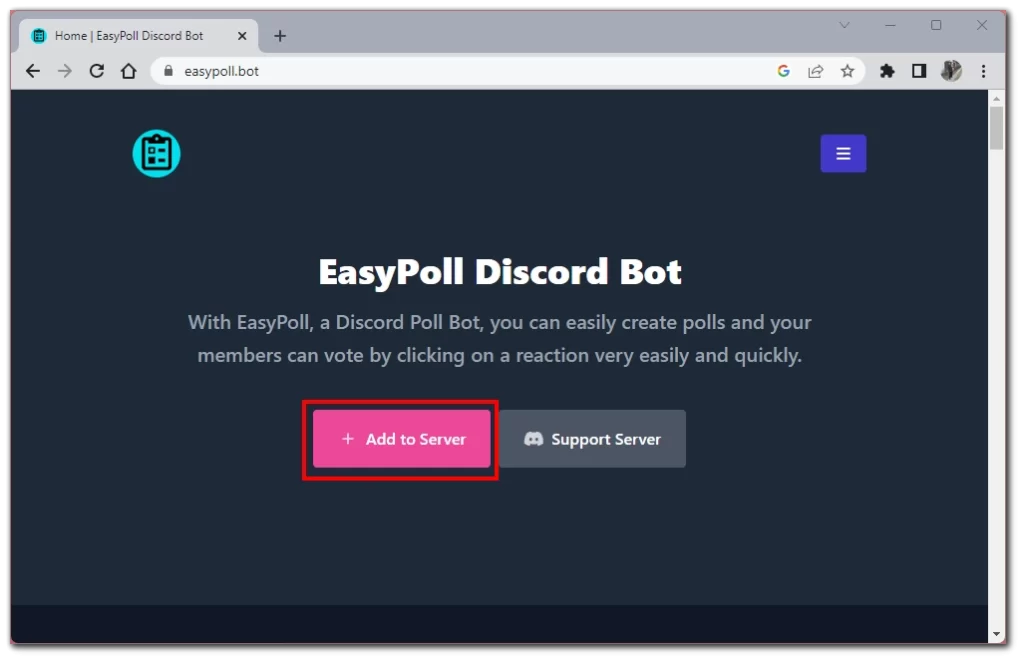
- Wählen Sie den Server aus, dem Sie EasyPoll hinzufügen möchten.
- Erteilen Sie dem Bot die erforderlichen Berechtigungen, indem Sie den Aufforderungen folgen.
- Sobald der Bot zu Ihrem Server hinzugefügt wurde, können Sie eine Umfrage erstellen, indem Sie einen Befehl in den Chat eingeben. Um eine Umfrage mit EasyPoll zu erstellen, geben Sie den folgenden Befehl in einem beliebigen Kanal ein:/poll Drücken Sie dann die Leertaste und wählen Sie aus der Liste die gewünschte Option aus.
- Wählen Sie die Option „poll„, um eine normale Umfrage zu erstellen, und „timepoll„, um eine zeitlich begrenzte Umfrage zu erstellen.
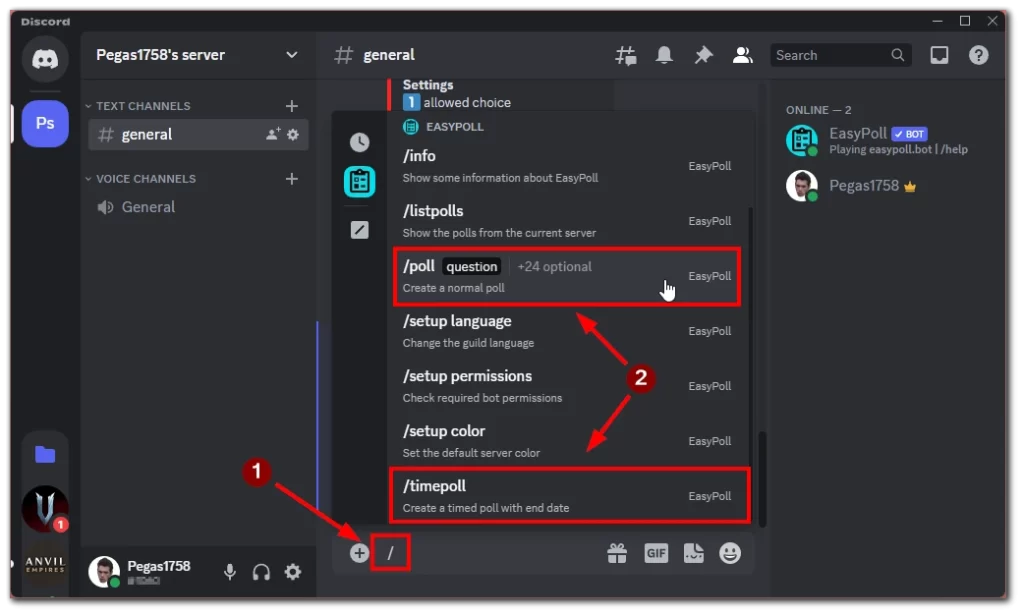
- Der nächste Schritt ist die Eingabe Ihrer Frage. Drücken Sie dann die Leertaste oder die Tabulatortaste und fügen Sie eine Option hinzu, indem Sie die Option „Antwort“ aus der Liste auswählen.
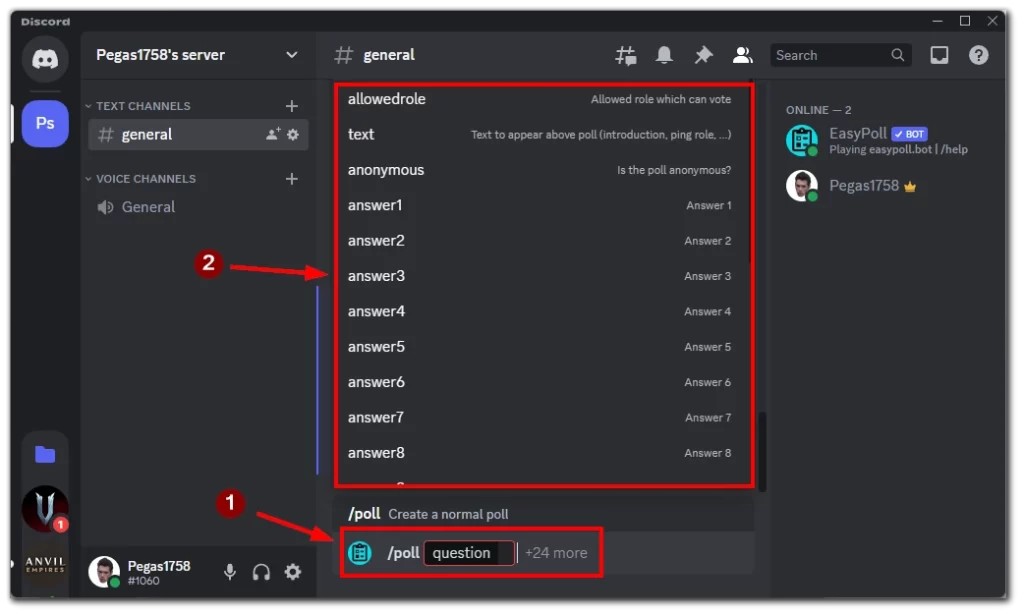
Darüber hinaus können Sie aus verschiedenen anderen Optionen wählen, um die Funktionalität Ihrer Umfrage zu erweitern. So können Sie beispielsweise /listpolls aus der Liste der Befehle für den Bot wählen, um eine Liste aller Umfragen auf diesem Server anzuzeigen, oder Sie können /closepoll wählen, um die aktuelle Umfrage zu beenden. Beachten Sie, dass jeder Ihrer Umfragen eine eindeutige Nummer zugewiesen wird. Weitere Informationen zu allen in EasyPoll verfügbaren Befehlen erhalten Sie mit dem Befehl /help.
Dabei ist es unerheblich, ob Sie die mobile Version von Discord oder die Desktop-App verwenden. Der Bot wird auf jeder Plattform mit denselben Textbefehlen gesteuert.
Wie man eine Umfrage mit Discord-Emoji-Reaktionen erstellt
Discord-Emoji-Reaktionen sind eine eingebaute Funktion, mit der Nutzer einfache Umfragen im Chat erstellen können, indem sie Emojis verwenden. Dies ist eine schnelle und einfache Möglichkeit, Meinungen von Ihrer Community zu sammeln, ohne dass Sie externe Tools oder Bots benötigen.
Der erste Schritt beim Erstellen einer Umfrage mit Emoji-Reaktionen besteht darin, eine Frage und Optionen auszuwählen. Die Fragen sollten klar und prägnant sein, und die Optionen sollten begrenzt sein, um den Mitgliedern die Teilnahme zu erleichtern. Wenn Sie zum Beispiel die Mitglieder Ihrer Community fragen möchten, welches Spiel sie bei der nächsten Spielesitzung spielen möchten, könnten Sie diese Frage stellen:
„Welches Spiel sollen wir bei der nächsten Spielsitzung spielen?“
Und bieten Sie Optionen mit speziellen Emojis:
- 🎮 Minecraft
- 🕵️ Unter uns
- 🔫 Overwatch
Sobald Sie die Frage und die Optionen ausgewählt haben, können Sie eine neue Nachricht im Chat erstellen und die Emojis für die einzelnen Optionen hinzufügen. Geben Sie dazu die Frage und die Optionen in die Nachricht ein und fügen Sie die Emojis über das Discord-Emoji-Menü oder durch Eingeben des Emoji-Codes hinzu.
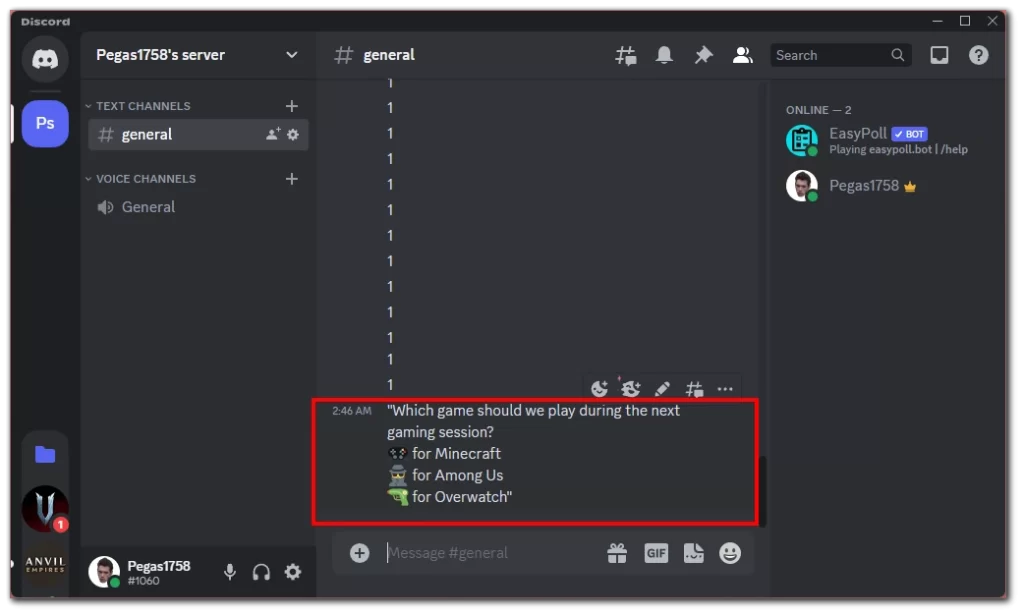
Sobald die Nachricht mit der Frage und den Optionen und den entsprechenden Emojis veröffentlicht ist, können die Mitglieder des Servers teilnehmen, indem sie auf die Nachricht mit dem Emoji reagieren, das der von ihnen bevorzugten Option entspricht. Jedes Mitglied kann nur einmal reagieren, so dass die Umfrage auf eine Stimme pro Mitglied beschränkt ist.
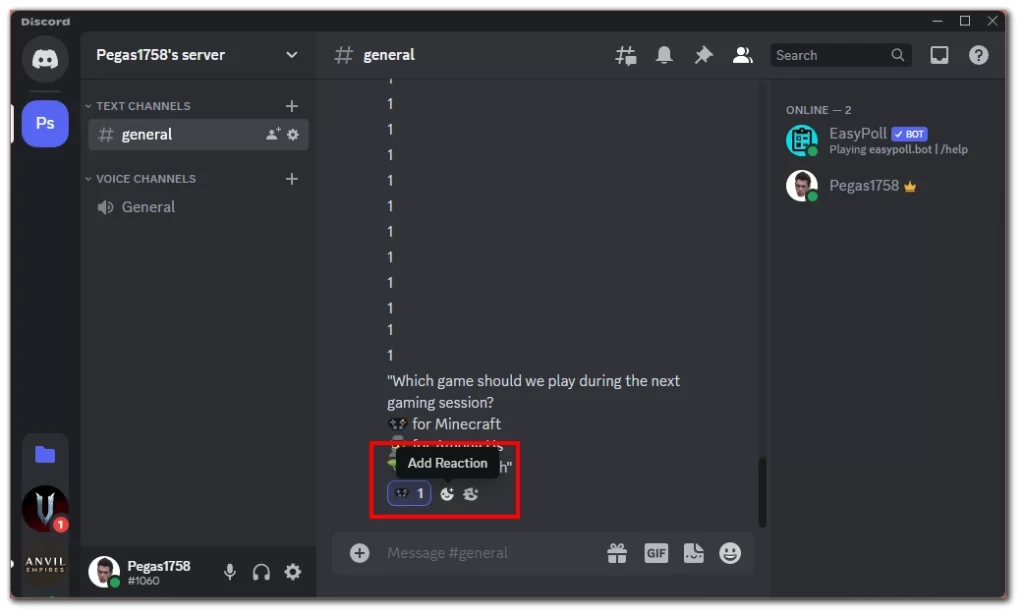
Um die Umfrageergebnisse zu sehen, klicken Sie auf die Nachricht und sehen Sie sich die Reaktionen an. Discord zeigt die Anzahl der Reaktionen für jedes Emoji an, so dass Sie schnell sehen können, welche Option bei den Mitgliedern am beliebtesten ist.
Welche Dienste von Drittanbietern können Sie verwenden, um Umfragen in Discord zu erstellen?
Mehrere Dienste von Drittanbietern ermöglichen es Ihnen, Umfragen online zu erstellen und sie mit Ihrer Discord-Community zu teilen. Diese Dienste sind keine Bots, können aber dennoch zum Erstellen und Durchführen von Umfragen in Discord verwendet werden. Hier sind ein paar beliebte Optionen:
Google Formulare
Google Forms ist ein kostenloses Online-Umfragetool, mit dem Sie Umfragen mit verschiedenen Optionen erstellen können, darunter Multiple-Choice-Fragen, Kontrollkästchen und offene Fragen. Sobald Sie Ihre Umfrage erstellt haben, können Sie sie mit Ihrer Discord-Community teilen, indem Sie den Link zur Umfrage kopieren und in den Chat einfügen.
Um Google Forms in Discord zu verwenden, erstellen Sie Ihre Umfrage, kopieren den Link zur Umfrage und teilen ihn mit Ihrer Community. Die Nutzer können dann auf den Link klicken, um an der Umfrage teilzunehmen.
SurveyMonkey
SurveyMonkey ist ein beliebtes Online-Umfragetool, mit dem Sie Umfragen mit verschiedenen Optionen erstellen können, darunter Multiple-Choice-Fragen, Bewertungen und offene Fragen. Sobald Sie Ihre Umfrage erstellt haben, können Sie sie mit Ihrer Discord-Community teilen, indem Sie den Link zur Umfrage kopieren und in den Chat einfügen.
Um SurveyMonkey in Discord zu verwenden, erstellen Sie Ihre Umfrage, kopieren Sie den Link zur Umfrage und teilen Sie ihn dann mit Ihrer Community. Die Benutzer können dann auf den Link klicken, um an der Umfrage teilzunehmen.
Schriftform
Typeform ist ein Online-Umfragetool, mit dem Sie Umfragen mit verschiedenen Optionen erstellen können, darunter Multiple-Choice-Fragen, Bewertungen und offene Fragen. Das schlanke und moderne Design von Typeform macht es einfach, ansprechende Umfragen zu erstellen. Sobald Sie Ihre Umfrage erstellt haben, können Sie sie mit Ihrer Discord-Community teilen, indem Sie den Link zur Umfrage kopieren und in den Chat einfügen.
Um Typeform in Discord zu verwenden, erstellen Sie Ihre Umfrage, kopieren den Link zur Umfrage und teilen ihn mit Ihrer Community. Die Benutzer können dann auf den Link klicken, um an der Umfrage teilzunehmen.
Zusätzliche Tipps zum Erstellen von Umfragen in Discord
Hier sind einige zusätzliche Tipps zum Erstellen von Umfragen in Discord:
- Halten Sie es einfach: Wenn Sie eine Umfrage erstellen, halten Sie sie einfach und leicht verständlich. Vermeiden Sie komplexe Formulierungen oder zu viele Fragen. Konzentrieren Sie sich auf das Wesentliche und halten Sie Ihre Optionen klar und deutlich.
- Legen Sie klare Richtlinien fest: Legen Sie vor der Erstellung einer Umfrage klare Abstimmungsregeln fest. So können Sie sicherstellen, dass jeder weiß, wie er abstimmen soll, und dass die Umfrage fair und genau bleibt.
- Verwenden Sie visuelle Hilfsmittel: Visuelle Hilfsmittel können dazu beitragen, Ihre Umfrage ansprechender und leichter verständlich zu machen. Erwägen Sie die Verwendung von Bildern, Grafiken oder Diagrammen, um Ihren Standpunkt zu verdeutlichen.
- Halten Sie sie relevant: Stellen Sie sicher, dass Ihre Umfrage für Ihre Discord-Community relevant ist. Stellen Sie keine Fragen, die nichts mit dem Thema zu tun haben und zu Verwirrung und Desinteresse führen.
- Begrenzen Sie die Anzahl der Optionen: Zu viele Optionen können es den Nutzern schwer machen, ihre Wahl zu treffen. Erwägen Sie, die Anzahl der Optionen auf fünf oder sechs zu begrenzen, um die Dinge einfach zu halten.
- Seien Sie offen für Feedback: Umfragen können eine gute Möglichkeit sein, Feedback von deiner Discord-Community zu erhalten. Seien Sie offen für Feedback und nutzen Sie Ihre Umfrageergebnisse, um Ihren Server oder Ihre Community zu verbessern.
- Verwenden Sie Umfragen sparsam: Auch wenn Umfragen eine großartige Möglichkeit sind, Ihre Discord-Community einzubinden, ist es wichtig, sie nicht übermäßig zu nutzen. Umfragen sollten sparsam eingesetzt werden und nur dann, wenn sie einem bestimmten Zweck dienen.
Wenn Sie diese Tipps befolgen, können Sie effektive und ansprechende Umfragen in Discord erstellen, die Ihnen helfen, Feedback zu sammeln und Ihre Community einzubinden.